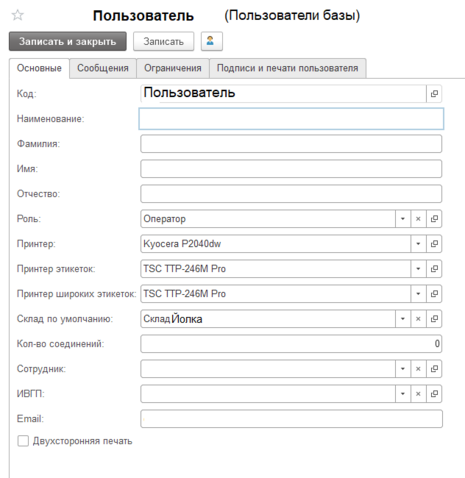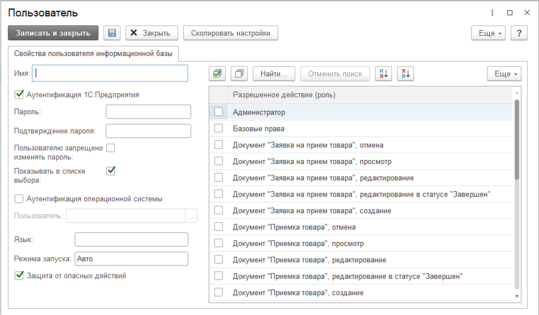Creating 1C base users: различия между версиями
Материал из Yolka WMS | wiki
Lukash (обсуждение | вклад) (Новая страница: «Для создания пользователей базы необходимо зайти в раздел Сотрудники > Пользователи базы В появившемся окне нажать кнопку создать. слева|мини|917x917пкс|Окно пользователей В появившемся окне необходимо ввести данн...») |
Lukash (обсуждение | вклад) Нет описания правки |
||
| (не показано 8 промежуточных версий этого же участника) | |||
| Строка 1: | Строка 1: | ||
__NOTITLE__ | |||
__NOTOC__ | |||
== Создание пользователей базы 1С == | |||
Для создания пользователей базы необходимо зайти в раздел Сотрудники > Пользователи базы | Для создания пользователей базы необходимо зайти в раздел Сотрудники > Пользователи базы | ||
В появившемся окне нажать кнопку создать. | В появившемся окне нажать кнопку создать. | ||
[[Файл:123.png|безрамки|985x985пкс]] | |||
В появившемся окне необходимо ввести данные пользователя выбрать склад по умолчанию и принтеры. | В появившемся окне необходимо ввести данные пользователя выбрать склад по умолчанию и принтеры. | ||
[[Файл:Image23123123231.png|центр|безрамки|478x478пкс]] | |||
После ввода данных для этого необходимо нажать на значок сверху | После ввода данных для этого необходимо нажать на значок сверху | ||
[[Файл:Кнопка роли пользователей.png | [[Файл:Кнопка роли пользователей.png|мини|318x318пкс|центр]] | ||
. | . | ||
В появившемся окне необходимо задать Роли пользователя в соответствии с требуемым к нему функционалом. | В появившемся окне необходимо задать Роли пользователя в соответствии с требуемым к нему функционалом. | ||
[[Файл:Окно редактора пользователя.png | [[Файл:Окно редактора пользователя.png|мини|539x539пкс|центр]] | ||
После ввода данных необходимо нажать кнопку Записать и закрыть. | После ввода данных необходимо нажать кнопку Записать и закрыть. | ||
Создание пользователя завершено. | Создание пользователя завершено. | ||
Текущая версия от 11:52, 16 марта 2023
Создание пользователей базы 1С
Для создания пользователей базы необходимо зайти в раздел Сотрудники > Пользователи базы
В появившемся окне нажать кнопку создать.
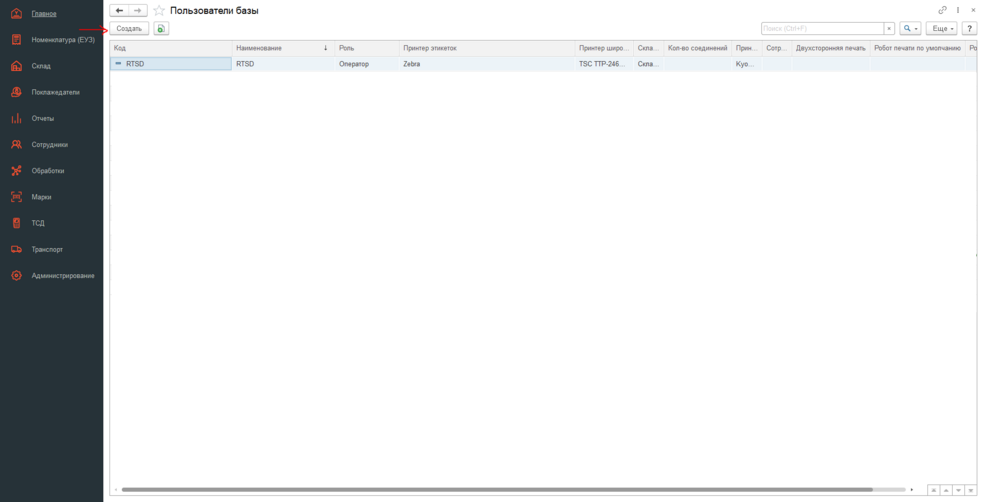 В появившемся окне необходимо ввести данные пользователя выбрать склад по умолчанию и принтеры.
В появившемся окне необходимо ввести данные пользователя выбрать склад по умолчанию и принтеры.
После ввода данных для этого необходимо нажать на значок сверху
.
В появившемся окне необходимо задать Роли пользователя в соответствии с требуемым к нему функционалом.
После ввода данных необходимо нажать кнопку Записать и закрыть.
Создание пользователя завершено.